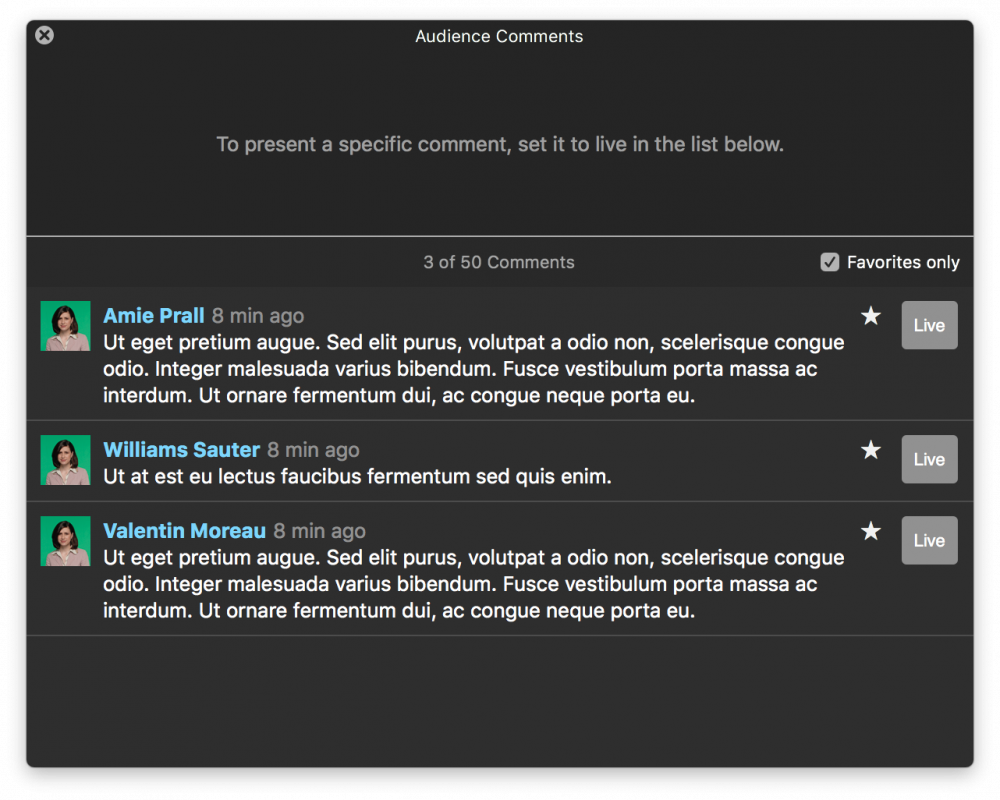Kommentare sind eine großartige Möglichkeit, mit dem Publikum in Kontakt zu treten. Wenn Ihr Publikum viele Kommentare postet, steigt das Ranking Ihres Live-Streams. Die Anzeige der Kommentare in Ihrem Live-Video und die Beantwortung der Kommentare ist eine gute Möglichkeit, sie zum Kommentieren zu ermutigen.
Sie können sich dieses kurze Tutorial ansehen, um einen Überblick über die Arbeit mit Kommentaren in mimoLive zu bekommen:
Wie Sie die Kommentarebene in mimoLive verwenden
Abrufen von Kommentaren
mimoLive kann Kommentare auf zwei Arten abrufen:
- Hinzufügen einer Quelle für soziale Medien und richten Sie es auf einen Live-Stream.
- Wenn Sie mimoLive verwenden, um live streamen zu einer Live-Streaming-Plattform, die von der Social Media Source unterstützt wird, wird eine unsichtbare Social Media Source erstellt, um die Kommentare automatisch abzurufen.
Kommentare moderieren
Kommentare werden im Fenster "Kommentare" abgegeben. Sie können das Fenster "Kommentare" öffnen und die eingehenden Kommentare beobachten, indem Sie im Menü "Fenster" die Option "Kommentare" auswählen. Sobald Sie das Fenster "Kommentare" geöffnet haben, können Sie alle Kommentare sehen, die von Ihren Social-Media-Quellen abgerufen werden.
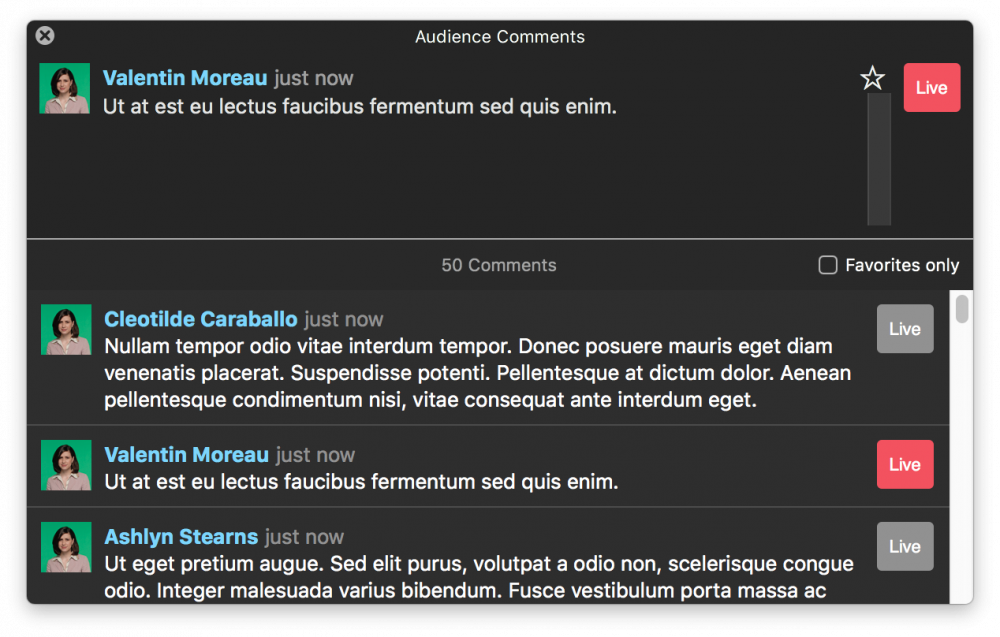
Anzeige von Kommentaren im Programm Out
Sie können die folgenden Ebenen verwenden, um Kommentare anzuzeigen:
- Kommentare Schicht - Diese Ebene zeigt die Kommentare in einem kontinuierlichen Fluss an.
- Einzelne Kommentarebene - Diese Ebene zeigt den Kommentar wie ein unteres Drittel an.
Arbeiten mit Kommentaren
Während Sie Kommentare von Ihren Social-Media-Quellen erhalten, erscheinen neue Kommentare im Kommentarfenster am Anfang der Liste. Es gibt zwei nützliche Arbeitsabläufe:
1. Sie können alle Kommentare als Stream über die Kommentarebene anzeigen. Vergewissern Sie sich, dass dieser auf Live geschaltet ist.
2. Wenn Sie die Kommentare des Publikums kommentieren möchten, benötigen Sie die Einzelne Kommentarebene in Ihrem Ebenenstapel. Auf dieser Ebene werden die Kommentare angezeigt, die Sie im Fenster Kommentare live geschaltet haben. Sobald Sie mit einem bestimmten Kommentar fertig sind, schalten Sie ihn im Kommentarfenster wieder aus. Vergewissern Sie sich, dass die Ebene Einzelner Kommentar immer auf Live geschaltet ist.
Sie können die Kommentare, die Sie später anzeigen möchten, durch den kleinen Stern markieren, der erscheint, wenn Sie mit dem Mauszeiger über den Kommentar fahren. Sobald Sie Ihre Frage- und Antwortrunde in Ihrer Show starten, können Sie die Option Nur Favoriten auswählen, um die Kommentare zu filtern und die Favoriten nur einmal anzuzeigen.